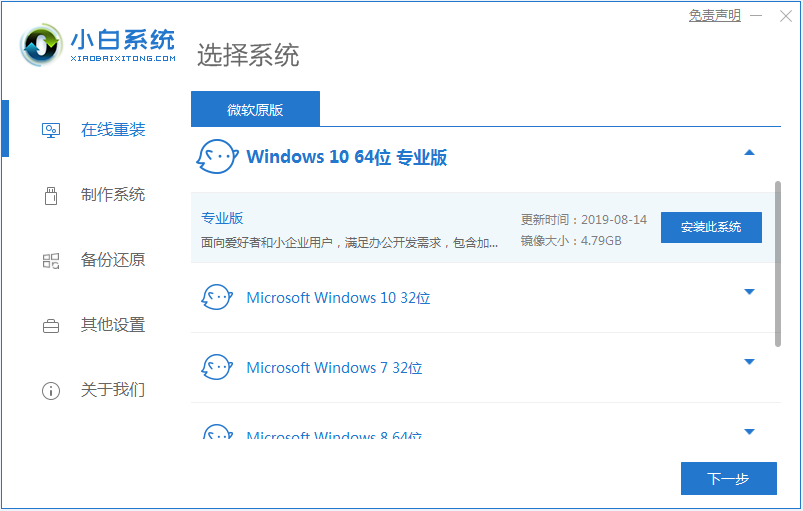下载火(xiazaihuo.com)重装系统官网,也就是下载火(xiazaihuo.com)之家官网,提供下载火(xiazaihuo.com)一键重装系统软件和下载火(xiazaihuo.com)三步装机版两个工具的下载,很多电脑新手对此不熟悉,不知道如何下载使用下载火(xiazaihuo.com)重装系统官网工具,下面小编给大家带来下载火(xiazaihuo.com)重装系统官网工具——下载火(xiazaihuo.com)三步装机版的下载使用教程,一起来看看。
工具/原料:
1、操作系统: windows 10
2、品牌型号:HP战66五代笔记本电脑
3、软件版本:下载火(xiazaihuo.com)三步装机版V1.0
方法/步骤:
1、百度搜索“下载火(xiazaihuo.com)官网”,找到官网标识地址进入后就可以直接下载下载火(xiazaihuo.com)三步装机版工具。

2、下载好后打开软件,在第一个页面中选择需要安装的电脑系统,点击立即重装。

3、此时软件自动下载windows系统镜像和驱动等资源。

4、无需操作,只要保持网络,软件会自动进行下一步的安装部署系统。

5、片刻后,电脑提示部署完成后,选择立即重启。
重装电脑系统怎么装
在如今的生活中,使用电脑的用户越来越多。不过遇到系统问题,也是不可避免的需要重装系统。有不少朋友们想要重装自己电脑系统,但不知道具体怎么操作。那么电脑系统如何重装呢?下面教下大家简单的电脑重装系统方法。

6、在电脑重启过程中,出现启动选择页面,选择第二项xiaobai-pe系统进入。
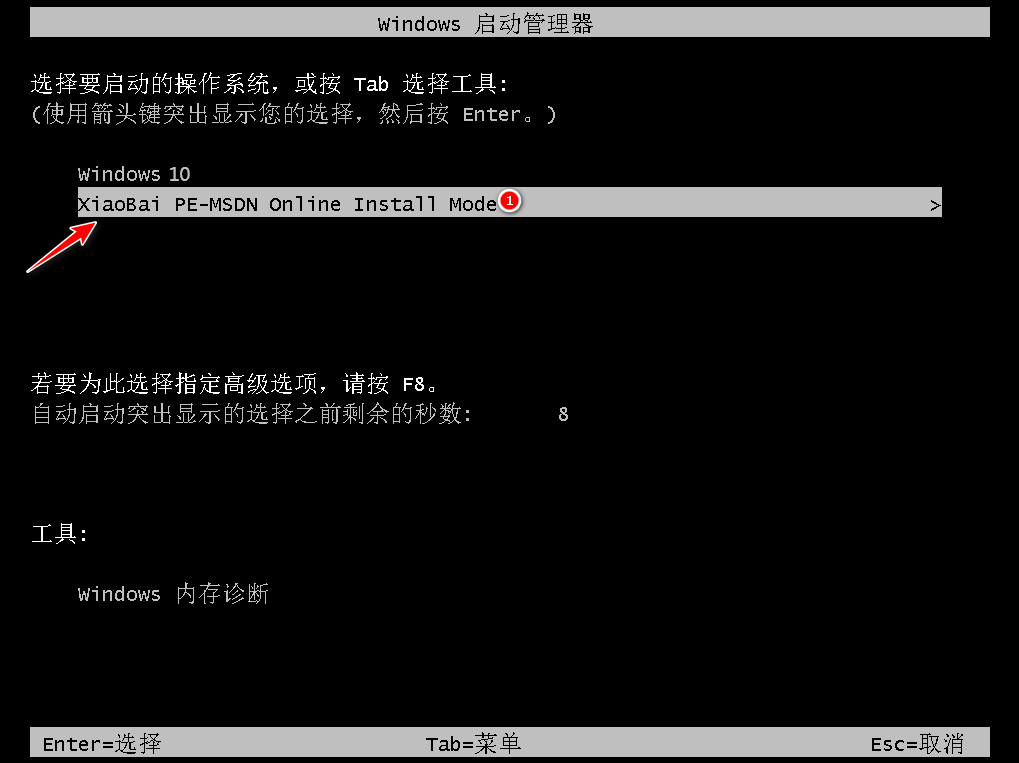
7、到达pe系统后,工具自动继续进行windows系统安装。

8、几分钟后,提示安装成功,立即重启。

9、等到进入新系统桌面,电脑系统安装成功,就可以正常使用啦。

总结:
下载下载火(xiazaihuo.com)三步装机版工具直接打开,选择需要的系统点击安装;
等待软件自行下载镜像部署完成后,重启进入pe系统;
在pe系统内软件自动安装,直到提示安装成功后重启电脑;
重启电脑后进入新的电脑系统桌面即可正常使用。
以上就是小编今天给大家带来的全部内容,希望对大家有所帮助。
以上就是电脑技术教程《小白重装系统官网工具下载使用教程》的全部内容,由下载火资源网整理发布,关注我们每日分享Win12、win11、win10、win7、Win XP等系统使用技巧!联想笔记本重装系统教程
使用的时间久了就会出现许多电脑垃圾需要清理,还有可能出现垃圾软件,如果无法清理掉,就会影响到电脑的正常运行。那么联想笔记本电脑怎么重装系统呢?下面小编给大家带来联想笔记本电脑重装系统的详细教程,一起来看看吧。